еҰӮжһңдёҚжғіз»ҸеҺҶиҮӘе·ұжһ¶и®ҫ Git жңҚеҠЎеҷЁзҡ„йә»зғҰпјҢзҪ‘з»ңдёҠжңүеҮ дёӘдё“дёҡзҡ„д»“еә“жүҳз®ЎжңҚеҠЎеҸҜдҫӣйҖүжӢ©гҖӮиҝҷж ·еҒҡжңүеҮ еӨ§дјҳзӮ№пјҡжүҳз®ЎиҙҰжҲ·зҡ„е»әз«ӢйҖҡеёёжҜ”иҫғзңҒж—¶пјҢж–№дҫҝйЎ№зӣ®зҡ„еҗҜеҠЁпјҢиҖҢдё”дёҚж¶үеҸҠжңҚеҠЎеҷЁзҡ„з»ҙжҠӨе’Ңзӣ‘ жҺ§гҖӮеҚідҪҝеҶ…йғЁеҲӣе»ә并иҝҗиЎҢзқҖиҮӘе·ұзҡ„жңҚеҠЎеҷЁпјҢеҗҢж—¶дёәејҖжәҗйЎ№зӣ®жҸҗдҫӣдёҖдёӘе…¬е…ұжүҳз®Ўз«ҷзӮ№иҝҳжҳҜжңүеҘҪеӨ„зҡ„ вҖ” и®©ејҖжәҗзӨҫеҢәжӣҙж–№дҫҝең°жүҫеҲ°иҜҘйЎ№зӣ®пјҢ并з»ҷдәҲеё®еҠ©гҖӮ
зӣ®еүҚпјҢеҸҜдҫӣйҖүжӢ©зҡ„жүҳз®ЎжңҚеҠЎж•°йҮҸз№ҒеӨҡпјҢеҗ„жңүеҲ©ејҠгҖӮеңЁ Git е®ҳж–№ wiki дёҠзҡ„ Githosting йЎөйқўжңүдёҖдёӘжңҖж–°зҡ„жүҳз®ЎжңҚеҠЎеҲ—иЎЁпјҡ
https://git.wiki.kernel.org/index.php/GitHosting
з”ұдәҺжң¬д№Ұж— жі•е…ЁйғЁдёҖдёҖд»Ӣз»ҚпјҢиҖҢжң¬дәәпјҲиҜ‘жіЁпјҡжҢҮжң¬д№ҰдҪңиҖ… Scott ChaconгҖӮпјүеҲҡеҘҪеңЁе…¶дёӯдёҖ家公еҸёе·ҘдҪңпјҢжүҖд»ҘжҺҘдёӢжқҘжҲ‘们е°Ҷдјҡд»Ӣз»ҚеҰӮдҪ•еңЁ GitHub дёҠе»әз«Ӣж–°иҙҰжҲ·е№¶еҗҜеҠЁйЎ№зӣ®гҖӮиҮідәҺе…¶д»–жүҳз®ЎжңҚеҠЎеӨ§дҪ“д№ҹжҳҜиҝҷд№ҲдёҖдёӘиҝҮзЁӢпјҢеҹәжң¬зҡ„жғіжі•йғҪжҳҜе·®дёҚеӨҡзҡ„гҖӮ
GitHub жҳҜзӣ®еүҚдёәжӯўжңҖеӨ§зҡ„ејҖжәҗ Git жүҳз®ЎжңҚеҠЎпјҢ并且иҝҳжҳҜе°‘ж•°еҗҢж—¶жҸҗдҫӣе…¬е…ұд»Јз Ғе’Ңз§Ғжңүд»Јз Ғжүҳз®ЎжңҚеҠЎзҡ„з«ҷзӮ№д№ӢдёҖпјҢжүҖд»ҘдҪ еҸҜд»ҘеңЁдёҠйқўеҗҢж—¶дҝқеӯҳејҖжәҗе’Ңе•Ҷдёҡд»Јз ҒгҖӮдәӢе®һдёҠпјҢжң¬д№Ұе°ұжҳҜж”ҫеңЁ GitHub дёҠеҗҲдҪңзј–и‘—зҡ„гҖӮпјҲиҜ‘жіЁпјҡжң¬д№Ұзҡ„зҝ»иҜ‘д№ҹжҳҜж”ҫеңЁ GitHub дёҠе№ҝжіӣеҚҸдҪңзҡ„гҖӮпјү
GitHub
GitHub е’ҢеӨ§еӨҡж•°зҡ„д»Јз Ғжүҳз®Ўз«ҷзӮ№еңЁеӨ„зҗҶйЎ№зӣ®е‘ҪеҗҚз©әй—ҙзҡ„ж–№ејҸдёҠз•ҘжңүдёҚеҗҢгҖӮGitHub зҡ„и®ҫи®Ўжӣҙдҫ§йҮҚдәҺз”ЁжҲ·пјҢиҖҢдёҚжҳҜе®Ңе…ЁеҹәдәҺйЎ№зӣ®гҖӮд№ҹе°ұжҳҜиҜҙпјҢеҰӮжһңжҲ‘еңЁ GitHub дёҠжүҳз®ЎдёҖдёӘеҗҚдёә grit зҡ„йЎ№зӣ®зҡ„иҜқпјҢе®ғзҡ„ең°еқҖдёҚдјҡжҳҜ github.com/gritпјҢиҖҢжҳҜжҢүеңЁз”ЁжҲ·еә•дёӢ github.com/shacon/grit пјҲиҜ‘жіЁпјҡжң¬д№ҰдҪңиҖ… Scott Chacon еңЁ GitHub дёҠзҡ„з”ЁжҲ·еҗҚжҳҜ shaconгҖӮпјүгҖӮдёҚеӯҳеңЁжүҖи°“жҹҗдёӘйЎ№зӣ®зҡ„е®ҳж–№зүҲжң¬пјҢжүҖд»ҘеҒҮеҰӮ第дёҖдҪңиҖ…ж”ҫејғдәҶжҹҗдёӘйЎ№зӣ®пјҢе®ғеҸҜд»Ҙж— зјқиҪ¬з§»еҲ°е…¶е®ғз”ЁжҲ·зҡ„еҗҚдёӢгҖӮ
GitHub еҗҢж—¶д№ҹжҳҜдёҖдёӘеҗ‘дҪҝз”Ёз§Ғжңүд»“еә“зҡ„з”ЁжҲ·ж”¶еҸ–иҙ№з”Ёзҡ„е•Ҷдёҡе…¬еҸёпјҢдҪҶд»»дҪ•дәәйғҪеҸҜд»Ҙж–№дҫҝеҝ«жҚ·ең°з”іиҜ·еҲ°дёҖдёӘе…Қиҙ№иҙҰжҲ·пјҢ并еңЁдёҠйқўжүҳз®Ўж•°йҮҸдёҚйҷҗзҡ„ејҖжәҗйЎ№зӣ®гҖӮжҺҘдёӢжқҘжҲ‘们еҝ«йҖҹд»Ӣз»ҚдёҖдёӢ GitHub зҡ„еҹәжң¬дҪҝз”ЁгҖӮ
е»әз«Ӣж–°иҙҰжҲ·
йҰ–е…ҲжіЁеҶҢдёҖдёӘе…Қиҙ№иҙҰжҲ·гҖӮи®ҝй—® Pricing and Signup йЎөйқў http://github.com/plans 并зӮ№еҮ» Free acount йҮҢзҡ„ Sign Up жҢүй’®пјҲи§Ғеӣҫ 4-2пјүпјҢиҝӣе…ҘжіЁеҶҢйЎөйқўгҖӮ
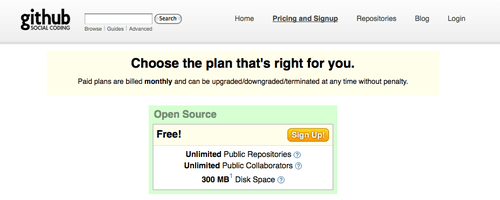
еӣҫ 4-2. GitHub жңҚеҠЎз®Җд»ӢйЎөйқў
йҖүжӢ©дёҖдёӘзі»з»ҹдёӯе°ҡжңӘдҪҝз”Ёзҡ„з”ЁжҲ·еҗҚпјҢжҸҗдҫӣдёҖдёӘдёҺд№Ӣзӣёе…іиҒ”зҡ„з”өйӮ®ең°еқҖпјҢ并иҫ“е…ҘеҜҶз ҒпјҲи§Ғеӣҫ 4-3пјүпјҡ

еӣҫ 4-3. GitHub з”ЁжҲ·жіЁеҶҢиЎЁеҚ•
еҰӮжһңж–№дҫҝпјҢзҺ°еңЁе°ұеҸҜд»ҘжҸҗдҫӣдҪ зҡ„ SSH е…¬й’ҘгҖӮжҲ‘们еңЁеүҚж–Үзҡ„"е°ҸеһӢе®үиЈ…" дёҖиҠӮд»Ӣз»ҚиҝҮз”ҹжҲҗж–°е…¬й’Ҙзҡ„ж–№жі•гҖӮжҠҠж–°з”ҹжҲҗзҡ„е…¬й’ҘеӨҚеҲ¶зІҳиҙҙеҲ° SSH Public Key ж–Үжң¬жЎҶдёӯеҚіеҸҜгҖӮиҰҒжҳҜеҜ№з”ҹжҲҗе…¬й’Ҙзҡ„жӯҘйӘӨдёҚеӨӘжё…жҘҡпјҢд№ҹеҸҜд»ҘзӮ№еҮ» "explain ssh keys" й“ҫжҺҘпјҢдјҡжҳҫзӨәеҗ„дёӘдё»жөҒж“ҚдҪңзі»з»ҹдёҠе®ҢжҲҗиҜҘжӯҘйӘӨзҡ„д»Ӣз»ҚгҖӮ зӮ№еҮ» "I agreeпјҢsign me up" жҢүй’®е®ҢжҲҗз”ЁжҲ·жіЁеҶҢпјҢ并иҪ¬еҲ°иҜҘз”ЁжҲ·зҡ„ dashboard йЎөйқўпјҲи§Ғеӣҫ 4-4пјү:
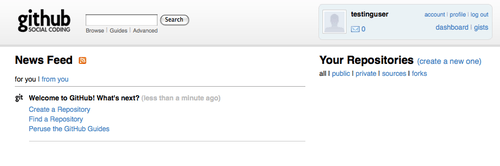
еӣҫ 4-4. GitHub зҡ„з”ЁжҲ·йқўжқҝ
жҺҘдёӢжқҘе°ұеҸҜд»Ҙе»әз«Ӣж–°д»“еә“дәҶгҖӮ
е»әз«Ӣж–°д»“еә“
зӮ№еҮ»з”ЁжҲ·йқўжқҝдёҠд»“еә“ж—Ғиҫ№зҡ„ "create a new one" й“ҫжҺҘпјҢжҳҫзӨә Create a New Repository зҡ„иЎЁеҚ•пјҲи§Ғеӣҫ 4-5пјүпјҡ

еӣҫ 4-5. еңЁ GitHub дёҠе»әз«Ӣж–°д»“еә“
еҪ“然пјҢйЎ№зӣ®еҗҚз§°жҳҜеҝ…дёҚеҸҜе°‘зҡ„пјҢжӯӨеӨ–д№ҹеҸҜд»ҘйҖӮеҪ“жҸҸиҝ°дёҖдёӢйЎ№зӣ®зҡ„жғ…еҶөжҲ–иҖ…з»ҷеҮәе®ҳж–№з«ҷзӮ№зҡ„ең°еқҖгҖӮ然еҗҺзӮ№еҮ» "Create Repository" жҢүй’®пјҢж–°д»“еә“е°ұе»әз«Ӣиө·жқҘдәҶпјҲи§Ғеӣҫ 4-6пјүпјҡ
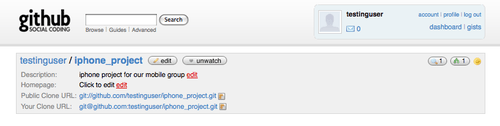
еӣҫ 4-6. GitHub дёҠеҗ„дёӘйЎ№зӣ®зҡ„жҰӮиҰҒдҝЎжҒҜ
з”ұдәҺе°ҡжңӘжҸҗдәӨд»Јз ҒпјҢзӮ№еҮ»йЎ№зӣ®ең°еқҖеҗҺ GitHub дјҡжҳҫзӨәдёҖдёӘз®ҖиҰҒзҡ„жҢҮеҚ—пјҢе‘ҠиҜүдҪ еҰӮдҪ•ж–°е»әдёҖдёӘйЎ№зӣ®е№¶жҺЁйҖҒдёҠжқҘпјҢеҰӮдҪ•д»ҺзҺ°жңүйЎ№зӣ®жҺЁйҖҒпјҢд»ҘеҸҠеҰӮдҪ•д»ҺдёҖдёӘе…¬е…ұзҡ„ Subversion д»“еә“еҜје…ҘйЎ№зӣ®пјҲи§Ғеӣҫ 4-7пјүпјҡ

еӣҫ 4-7. ж–°д»“еә“жҢҮеҚ—
иҜҘжҢҮеҚ—е’Ңжң¬д№ҰеүҚж–Үд»Ӣз»Қзҡ„зұ»дјјпјҢеҜ№дәҺж–°зҡ„йЎ№зӣ®пјҢйңҖиҰҒе…ҲеңЁжң¬ең°еҲқе§ӢеҢ–дёә Git йЎ№зӣ®пјҢж·»еҠ иҰҒз®ЎзҗҶзҡ„ж–Ү件并дҪңйҰ–ж¬ЎжҸҗдәӨпјҡ
$ git init
$ git add .
$ git commit -m 'initial commit'
然еҗҺеңЁиҝҷдёӘжң¬ең°д»“еә“еҶ…жҠҠ GitHub ж·»еҠ дёәиҝңзЁӢд»“еә“пјҢ并жҺЁйҖҒ master еҲҶж”ҜдёҠжқҘпјҡ
$ git remote add origin git@github.com:testinguser/iphone_project.git
$ git push origin master
зҺ°еңЁиҜҘйЎ№зӣ®е°ұжүҳз®ЎеңЁ GitHub дёҠдәҶгҖӮдҪ еҸҜд»ҘжҠҠе®ғзҡ„ URL еҲҶдә«з»ҷжҜҸдҪҚеҜ№жӯӨйЎ№зӣ®ж„ҹе…ҙи¶Јзҡ„дәәгҖӮжң¬дҫӢзҡ„ URL жҳҜ http://github.com/testinguser/iphone_projectгҖӮиҖҢеңЁйЎ№зӣ®йЎөйқўзҡ„ж‘ҳиҰҒйғЁеҲҶпјҢдҪ дјҡеҸ‘зҺ°жңүдёӨдёӘ Git URL ең°еқҖпјҲи§Ғеӣҫ 4-8пјүпјҡ
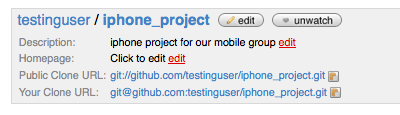
еӣҫ 4-8. йЎ№зӣ®ж‘ҳиҰҒдёӯзҡ„е…¬е…ұ URL е’Ңз§Ғжңү URL
Public Clone URL жҳҜдёҖдёӘе…¬ејҖзҡ„пјҢеҸӘиҜ»зҡ„ Git URLпјҢд»»дҪ•дәәйғҪеҸҜд»ҘйҖҡиҝҮе®ғе…ӢйҡҶиҜҘйЎ№зӣ®гҖӮеҸҜд»ҘйҡҸж„Ҹж•Јж’ӯиҝҷдёӘ URLпјҢжҜ”еҰӮеҸ‘еёғеҲ°дёӘдәәзҪ‘з«ҷд№Ӣзұ»зҡ„ең°ж–№зӯүзӯүгҖӮ
Your Clone URL жҳҜдёҖдёӘеҹәдәҺ SSH еҚҸи®®зҡ„еҸҜиҜ»еҸҜеҶҷ URLпјҢеҸӘжңүдҪҝз”ЁдёҺдёҠдј зҡ„ SSH е…¬й’ҘеҜ№еә”зҡ„еҜҶй’ҘжқҘиҝһжҺҘж—¶пјҢжүҚиғҪйҖҡиҝҮе®ғиҝӣиЎҢиҜ»еҶҷж“ҚдҪңгҖӮе…¶д»–з”ЁжҲ·и®ҝй—®иҜҘйЎ№зӣ®йЎөйқўж—¶еҸӘиғҪзңӢеҲ°д№ӢеүҚйӮЈдёӘе…¬е…ұзҡ„ URLпјҢзңӢдёҚеҲ°иҝҷдёӘз§Ғжңүзҡ„ URLгҖӮ
д»Һ Subversion еҜје…ҘйЎ№зӣ®
еҰӮжһңжғіжҠҠжҹҗдёӘе…¬е…ұ Subversion йЎ№зӣ®еҜје…Ҙ GitпјҢGitHub еҸҜд»Ҙеё®еҝҷгҖӮеңЁжҢҮеҚ—зҡ„жңҖеҗҺжңүдёҖдёӘжҢҮеҗ‘еҜје…Ҙ Subversion йЎөйқўзҡ„й“ҫжҺҘгҖӮзӮ№еҮ»е®ғдјҡзңӢеҲ°дёҖдёӘиЎЁеҚ•пјҢеҢ…еҗ«жңүе…іеҜје…ҘжөҒзЁӢзҡ„дҝЎжҒҜд»ҘеҸҠдёҖдёӘз”ЁжқҘзІҳиҙҙе…¬е…ұ Subversion йЎ№зӣ®иҝһжҺҘзҡ„ж–Үжң¬жЎҶпјҲи§Ғеӣҫ 4-9пјүпјҡ

еӣҫ 4-9. Subversion еҜје…Ҙз•Ңйқў
еҰӮжһңйЎ№зӣ®еҫҲеӨ§пјҢйҮҮз”Ёйқһж ҮеҮҶз»“жһ„пјҢжҲ–иҖ…жҳҜз§Ғжңүзҡ„пјҢйӮЈе°ұж— жі•еҖҹеҠ©иҜҘе·Ҙе…·е®һзҺ°еҜје…ҘгҖӮеҲ°з¬¬ 7 з« пјҢжҲ‘们дјҡд»Ӣз»ҚеҰӮдҪ•жүӢе·ҘеҜје…ҘеӨҚжқӮе·ҘзЁӢзҡ„е…·дҪ“ж–№жі•гҖӮ
ж·»еҠ еҚҸдҪңејҖеҸ‘иҖ…
зҺ°еңЁжҠҠеӣўйҳҹйҮҢзҡ„е…¶д»–дәәд№ҹеҠ иҝӣжқҘгҖӮеҰӮжһң JohnпјҢJosie е’Ң Jessica йғҪеңЁ GitHub жіЁеҶҢдәҶиҙҰжҲ·пјҢиҰҒиөӢдәҲ他们еҜ№иҜҘд»“еә“зҡ„жҺЁйҖҒжқғйҷҗпјҢеҸҜд»ҘжҠҠ他们еҠ дёәйЎ№зӣ®еҚҸдҪңиҖ…гҖӮиҝҷж ·д»–д»¬е°ұеҸҜд»ҘйҖҡиҝҮеҗ„иҮӘзҡ„е…¬й’Ҙи®ҝй—®жҲ‘зҡ„иҝҷдёӘд»“еә“дәҶгҖӮ
зӮ№еҮ»йЎ№зӣ®йЎөйқўдёҠж–№зҡ„ "edit" жҢүй’®жҲ–иҖ…йЎ¶йғЁзҡ„ Admin ж ҮзӯҫпјҢиҝӣе…ҘиҜҘйЎ№зӣ®зҡ„з®ЎзҗҶйЎөйқўпјҲи§Ғеӣҫ 4-10пјүпјҡ
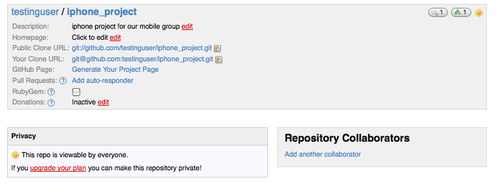
еӣҫ 4-10. GitHub зҡ„йЎ№зӣ®з®ЎзҗҶйЎөйқў
дёәдәҶз»ҷеҸҰдёҖдёӘз”ЁжҲ·ж·»еҠ йЎ№зӣ®зҡ„еҶҷжқғйҷҗпјҢзӮ№еҮ» "Add another collaborator" й“ҫжҺҘпјҢеҮәзҺ°дёҖдёӘз”ЁдәҺиҫ“е…Ҙз”ЁжҲ·еҗҚзҡ„иЎЁеҚ•гҖӮеңЁиҫ“е…Ҙзҡ„еҗҢж—¶пјҢе®ғдјҡиҮӘеҠЁи·іеҮәдёҖдёӘз¬ҰеҗҲжқЎд»¶зҡ„еҖҷйҖүеҗҚеҚ•гҖӮжүҫеҲ°жӯЈзЎ®з”ЁжҲ·еҗҚд№ӢеҗҺпјҢзӮ№ Add жҢүй’®пјҢжҠҠиҜҘз”ЁжҲ·и®ҫдёәйЎ№зӣ®еҚҸдҪңиҖ…пјҲи§Ғеӣҫ 4-11пјүпјҡ
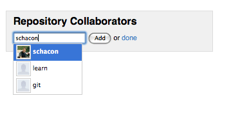
еӣҫ 4-11. дёәйЎ№зӣ®ж·»еҠ еҚҸдҪңиҖ…
ж·»еҠ е®ҢеҚҸдҪңиҖ…д№ӢеҗҺпјҢе°ұеҸҜд»ҘеңЁ Repository Collaborators еҢәеҹҹзңӢеҲ°д»–们зҡ„еҗҚеҚ•пјҲи§Ғеӣҫ 4-12пјүпјҡ
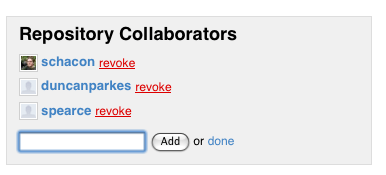
еӣҫ 4-12. йЎ№зӣ®еҚҸдҪңиҖ…еҗҚеҚ•
еҰӮжһңиҰҒеҸ–ж¶Ҳжҹҗдәәзҡ„и®ҝй—®жқғпјҢзӮ№еҮ» "revoke" еҚіеҸҜеҸ–ж¶Ҳд»–зҡ„жҺЁйҖҒжқғйҷҗгҖӮеҜ№дәҺе°ҶжқҘзҡ„йЎ№зӣ®пјҢдҪ еҸҜд»Ҙд»ҺзҺ°жңүйЎ№зӣ®еӨҚеҲ¶еҚҸдҪңиҖ…еҗҚеҚ•пјҢжҲ–иҖ…зӣҙжҺҘеҖҹз”ЁеҚҸдҪңиҖ…зҫӨз»„гҖӮ
йЎ№зӣ®йЎөйқў
еңЁжҺЁйҖҒжҲ–д»Һ Subversion еҜје…ҘйЎ№зӣ®д№ӢеҗҺпјҢдҪ дјҡзңӢеҲ°дёҖдёӘзұ»дјјеӣҫ 4-13 зҡ„йЎ№зӣ®дё»йЎөпјҡ
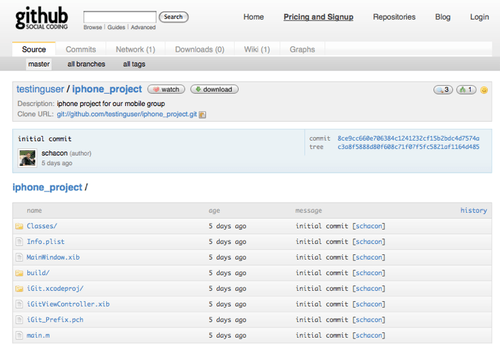
еӣҫ 4-13. GitHub дёҠзҡ„йЎ№зӣ®дё»йЎө
еҲ«дәәи®ҝй—®дҪ зҡ„йЎ№зӣ®ж—¶зңӢеҲ°зҡ„е°ұжҳҜиҝҷдёӘйЎөйқўгҖӮе®ғжңүиӢҘе№ІеҜјиҲӘж ҮзӯҫпјҢCommits ж Үзӯҫз”ЁдәҺжҳҫзӨәжҸҗдәӨеҺҶеҸІпјҢжңҖж–°зҡ„жҸҗдәӨдҪҚдәҺжңҖдёҠж–№пјҢиҝҷе’Ң git log е‘Ҫд»Өзҡ„иҫ“еҮәзұ»дјјгҖӮNetwork ж Үзӯҫеұ•зӨәжүҖжңүжҙҫз”ҹдәҶиҜҘйЎ№зӣ®е№¶еҒҡеҮәиҙЎзҢ®зҡ„з”ЁжҲ·зҡ„е…ізі»еӣҫи°ұгҖӮDownloads ж Үзӯҫе…Ғи®ёдҪ дёҠдј йЎ№зӣ®зҡ„дәҢиҝӣеҲ¶ж–Ү件пјҢжҸҗдҫӣдёӢиҪҪиҜҘйЎ№зӣ®еҗ„дёӘзүҲжң¬зҡ„ tar/zip еҢ…гҖӮWiki ж ҮзӯҫжҸҗдҫӣдәҶдёҖдёӘз”ЁдәҺж’°еҶҷж–ҮжЎЈжҲ–е…¶д»–йЎ№зӣ®зӣёе…ідҝЎжҒҜзҡ„ wiki з«ҷзӮ№гҖӮGraphs ж ҮзӯҫеҢ…еҗ«дәҶдёҖдәӣеҸҜи§ҶеҢ–зҡ„йЎ№зӣ®дҝЎжҒҜдёҺж•°жҚ®гҖӮй»ҳи®Өжү“ејҖзҡ„ Source ж ҮзӯҫйЎөйқўпјҢеҲҷеҲ—еҮәдәҶиҜҘйЎ№зӣ®зҡ„зӣ®еҪ•з»“жһ„е’ҢжҰӮиҰҒдҝЎжҒҜпјҢ并еңЁдёӢж–№иҮӘеҠЁеұ•зӨә README ж–Ү件зҡ„еҶ…е®№пјҲеҰӮжһңиҜҘж–Ү件еӯҳеңЁзҡ„иҜқпјүпјҢжӯӨеӨ–иҝҳдјҡжҳҫзӨәжңҖиҝ‘дёҖж¬ЎжҸҗдәӨзҡ„зӣёе…ідҝЎжҒҜгҖӮ
жҙҫз”ҹйЎ№зӣ®
еҰӮжһңиҰҒдёәдёҖдёӘиҮӘе·ұжІЎжңүжҺЁйҖҒжқғйҷҗзҡ„йЎ№зӣ®иҙЎзҢ®д»Јз ҒпјҢGitHub йј“еҠұдҪҝз”Ёжҙҫз”ҹпјҲforkпјүгҖӮеҲ°йӮЈдёӘж„ҹе…ҙи¶Јзҡ„йЎ№зӣ®дё»йЎөдёҠпјҢзӮ№еҮ»йЎөйқўдёҠж–№зҡ„ "fork" жҢүй’®пјҢGitHub е°ұдјҡдёәдҪ еӨҚеҲ¶дёҖд»ҪиҜҘйЎ№зӣ®зҡ„еүҜжң¬еҲ°дҪ зҡ„д»“еә“дёӯпјҢиҝҷж ·дҪ е°ұеҸҜд»Ҙеҗ‘иҮӘе·ұзҡ„иҝҷдёӘеүҜжң¬жҺЁйҖҒж•°жҚ®дәҶгҖӮ
йҮҮеҸ–иҝҷз§ҚеҠһжі•зҡ„еҘҪеӨ„жҳҜпјҢйЎ№зӣ®жӢҘжңүиҖ…дёҚеҝ…еҝҷдәҺеә”д»ҳиөӢдәҲд»–дәәжҺЁйҖҒжқғйҷҗзҡ„е·ҘдҪңгҖӮйҡҸдҫҝи°ҒйғҪеҸҜд»ҘйҖҡиҝҮжҙҫз”ҹеҫ—еҲ°дёҖдёӘйЎ№зӣ®еүҜжң¬е№¶еңЁе…¶дёӯеұ•ејҖе·ҘдҪңпјҢдәӢеҗҺеҸӘйңҖиҰҒйЎ№зӣ®з»ҙжҠӨиҖ…е°ҶиҝҷдәӣеүҜжң¬д»“еә“еҠ дёәиҝңзЁӢд»“еә“пјҢ然еҗҺжҸҗеҸ–жӣҙж–°еҗҲ并еҚіеҸҜгҖӮ
иҰҒжҙҫз”ҹдёҖдёӘйЎ№зӣ®пјҢеҲ°еҺҹе§ӢйЎ№зӣ®зҡ„йЎөйқўпјҲжң¬дҫӢдёӯжҳҜ mojombo/chronicпјүзӮ№еҮ» "fork" жҢүй’®пјҲи§Ғеӣҫ 4-14пјүпјҡ
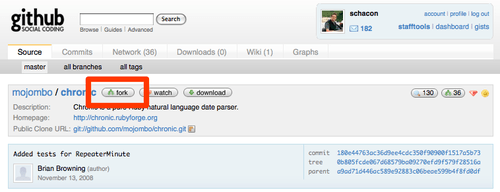
еӣҫ 4-14. зӮ№еҮ» "fork" жҢүй’®иҺ·еҫ—д»»ж„ҸйЎ№зӣ®зҡ„еҸҜеҶҷеүҜжң¬
еҮ з§’й’ҹд№ӢеҗҺпјҢдҪ е°Ҷиҝӣе…Ҙж–°е»әзҡ„йЎ№зӣ®йЎөйқўпјҢдјҡжҳҫзӨәиҜҘйЎ№зӣ®жҙҫз”ҹиҮӘе“ӘдёҖдёӘйЎ№зӣ®пјҲи§Ғеӣҫ 4-15пјүпјҡ
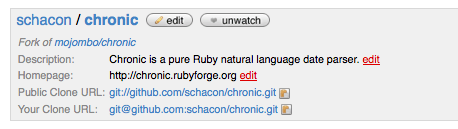
еӣҫ 4-15. жҙҫз”ҹеҗҺеҫ—еҲ°зҡ„йЎ№зӣ®еүҜжң¬
GitHub е°Ҹз»“
е…ідәҺ GitHub е°ұе…Ҳд»Ӣз»Қиҝҷд№ҲеӨҡпјҢиғҪеӨҹеҝ«йҖҹиҫҫжҲҗиҝҷдәӣдәӢжғ…йқһеёёйҮҚиҰҒпјҲиҜ‘жіЁпјҡй—Ёж§ӣзҡ„йҷҚдҪҺе’Ңе®ҢжҲҗеҹәжң¬д»»еҠЎзҡ„з®ҖеҚ•й«ҳж•ҲпјҢеҜ№дәҺжҺЁеҠЁејҖжәҗйЎ№зӣ®зҡ„еҚҸдҪңеҸ‘еұ•жңүзқҖдёҫи¶іиҪ»йҮҚзҡ„ж„Ҹд№үгҖӮпјүгҖӮзҹӯзҹӯеҮ еҲҶй’ҹеҶ…пјҢдҪ е°ұиғҪеҲӣе»әдёҖдёӘж–°иҙҰжҲ·пјҢж·»еҠ дёҖдёӘйЎ№зӣ®е№¶ејҖе§ӢжҺЁйҖҒгҖӮеҰӮжһңйЎ№зӣ®жҳҜејҖжәҗзҡ„пјҢж•ҙдёӘеәһеӨ§зҡ„ејҖеҸ‘иҖ…зӨҫеҢәйғҪеҸҜд»Ҙз«ӢеҚіи®ҝй—®е®ғпјҢжҸҗдҫӣеҗ„ејҸеҗ„ж ·зҡ„её®еҠ©е’ҢиҙЎзҢ®гҖӮжңҖиө·з ҒпјҢ иҝҷд№ҹжҳҜдёҖз§Қ Git ж–°жүӢз«ӢеҚідҪ“йӘҢе°қиҜ• Git зҡ„жҚ·еҫ„гҖӮ
http://git-scm.com/book/zh/%E6%9C%8D%E5%8A%A1%E5%99%A8%E4%B8%8A%E7%9A%84-Git-Git-%E6%89%98%E7%AE%A1%E6%9C%8D%E5%8A%A1








зӣёе…іжҺЁиҚҗ
GogsжҳҜдёҖж¬ҫеҹәдәҺGoиҜӯиЁҖејҖеҸ‘зҡ„з®Җжҳ“Gitжүҳз®ЎжңҚеҠЎдёҺжәҗз Ғз®ЎзҗҶе№іеҸ°пјҢйЎ№зӣ®з»“жһ„еҢ…еҗ«2053дёӘж–Ү件пјҢж¶өзӣ–GoгҖҒJavaScriptгҖҒHTMLгҖҒCSSгҖҒShellзӯүеӨҡз§Қзј–зЁӢиҜӯиЁҖгҖӮе…¶дёӯпјҢGoжәҗд»Јз Ғж–Ү件255дёӘпјҢJavaScriptж–Ү件171дёӘпјҢжЁЎжқҝж–Ү件145дёӘпјҢHTML...
Gogs жҳҜдёҖж¬ҫжһҒжҳ“жҗӯе»әзҡ„иҮӘеҠ© Git жүҳз®ЎжңҚеҠЎгҖӮGogsйЎ№зӣ®ж—ЁеңЁжү“йҖ дёҖдёӘд»ҘжңҖз®Җдҫҝзҡ„ж–№ејҸжҗӯе»әз®ҖеҚ•гҖҒзЁіе®ҡе’ҢеҸҜжү©еұ•зҡ„иҮӘеҠ© Git жңҚеҠЎгҖӮдҪҝз”Ё Go иҜӯиЁҖејҖеҸ‘дҪҝеҫ— Gogs иғҪеӨҹйҖҡиҝҮзӢ¬з«Ӣзҡ„дәҢиҝӣеҲ¶еҲҶеҸ‘пјҢ并且ж”ҜжҢҒ Go иҜӯиЁҖж”ҜжҢҒзҡ„ жүҖжңүе№іеҸ°пјҢ...
gsжҳҜдёҖж¬ҫжһҒжҳ“жҗӯе»әзҡ„иҮӘеҠ© Git жңҚеҠЎпјҢе…·жңүжҳ“е®үиЈ…пјҢи·Ёе№іеҸ°пјҢиҪ»йҮҸзә§зҡ„зү№зӮ№гҖӮеҸҜд»Ҙж №жҚ®ж“ҚдҪңзі»з»ҹе№іеҸ°йҖҡиҝҮ дәҢиҝӣеҲ¶иҝҗиЎҢпјҢиҝҳеҸҜд»ҘйҖҡиҝҮ Docker жҲ– VagrantпјҢд»ҘеҸҠеҢ…з®ЎзҗҶе®үиЈ…пјҢд»»дҪ• Go иҜӯиЁҖ ж”ҜжҢҒзҡ„е№іеҸ°йғҪ...Centos8 е®үиЈ… Gogsжүҳз®ЎжңҚеҠЎ
иҝҷдәӣе·Ҙе…·дёҚд»…жҸҗдҫӣGitзҡ„еҹәжң¬еҠҹиғҪпјҢиҝҳеҸҜд»ҘзӣҙжҺҘдёҺGitжүҳз®ЎжңҚеҠЎеҰӮGitHubгҖҒGitLabжҲ–BitbucketиҝӣиЎҢдәӨдә’пјҢж–№дҫҝз”ЁжҲ·иҝӣиЎҢд»Јз Ғзҡ„жүҳз®Ўе’ҢеҲҶдә«гҖӮ еңЁз»ҷе®ҡзҡ„ж ҮзӯҫдёӯпјҢвҖңgitвҖқжҳҫ然жҢҮзҡ„жҳҜGitзүҲжң¬жҺ§еҲ¶зі»з»ҹпјҢиҖҢвҖңиҪҜ件/жҸ’件вҖқеҲҷиЎЁжҳҺжҲ‘们...
з”ЁдәҺжү§иЎҢGitжүҳз®ЎжңҚеҠЎж“ҚдҪңзҡ„е‘Ҫд»ӨиЎҢз•ҢйқўгҖӮ жӯӨе·Ҙе…·жҳҜе’Ңзҡ„зӢ¬з«ӢдәҺжҸҗдҫӣзЁӢеәҸзҡ„зүҲжң¬гҖӮ еҸ‘еұ•зҠ¶еҶө/и®ЎеҲ’ еҪ“еүҚзҡ„йҮҚзӮ№жҳҜе®һзҺ°GitlabеҠҹиғҪпјҲ0.3.xзі»еҲ—пјүгҖӮ йҖҡиҝҮе’ҢжүҖжңүеҶ…е®№иҝӣиЎҢиҜҰз»Ҷи·ҹиёӘгҖӮ иҝҗиҗҘ/жҸҗдҫӣиҖ…ж”ҜжҢҒ еҪ“еүҚж”ҜжҢҒзҡ„еҠҹиғҪжҳҜпјҡ ...
ж··зӮј :construction: NPMиҪҜ件еҢ…пјҢз”ЁдәҺз»ҹдёҖеҜ№дёҚеҗҢgitжүҳз®ЎжңҚеҠЎзҡ„и®ҝй—®гҖӮ дёҺJavaScriptжЁЎеқ—жЁЎеһӢзҡ„еҸҠдҪҝз”Ё-еӣҫд№ҰйҰҶзҡ„ж ёеҝғе’ҢиҜ·жұӮж–№жі• :red_question_mark: дёәд»Җд№Ҳпјҹ жңүеҫҲеӨҡе№іеҸ°еҸҜд»Ҙжүҳз®Ўgit reposгҖӮ и®ёеӨҡпјҲеҸҜиғҪе…ЁйғЁпјүйғҪз»ҷдәҶ...
Gitд»Јз Ғжүҳз®Ўз®ЎзҗҶе·Ҙе…·е®үиЈ…еҢ… Gitд»Јз Ғжүҳз®Ўз®ЎзҗҶе·Ҙе…·е®үиЈ…еҢ… Gitд»Јз Ғжүҳз®Ўз®ЎзҗҶе·Ҙе…·е®үиЈ…еҢ… Gitд»Јз Ғжүҳз®Ўз®ЎзҗҶе·Ҙе…·е®үиЈ…еҢ… Gitд»Јз Ғжүҳз®Ўз®ЎзҗҶе·Ҙе…·е®үиЈ…еҢ… Gitд»Јз Ғжүҳз®Ўз®ЎзҗҶе·Ҙе…·е®үиЈ…еҢ… Gitд»Јз Ғжүҳз®Ўз®ЎзҗҶе·Ҙе…·е®үиЈ…еҢ… Gitд»Јз Ғжүҳз®Ўз®ЎзҗҶ...
1 иө·жӯҘ 1 1 е…ідәҺзүҲжң¬жҺ§еҲ¶ 1 2 Git з®ҖеҸІ 1 3 Git еҹәзЎҖ 1 4 е®үиЈ… Git 1 5 еҲқж¬ЎиҝҗиЎҢ Git еүҚзҡ„й…ҚзҪ® ...4 10 Git жүҳз®ЎжңҚеҠЎ 4 11 е°Ҹз»“ 5 еҲҶеёғејҸ Git 6 Git е·Ҙе…· 7 иҮӘе®ҡд№ү Git 8 Git дёҺе…¶д»–зі»з»ҹ 9 Git еҶ…йғЁеҺҹзҗҶ
- **GitHub**: GitHub жҳҜзӣ®еүҚжңҖжөҒиЎҢзҡ„ Git жүҳз®ЎжңҚеҠЎд№ӢдёҖпјҢжҸҗдҫӣе…Қиҙ№зҡ„е…¬е…ұд»“еә“е’Ңд»ҳиҙ№зҡ„з§Ғжңүд»“еә“йҖүйЎ№гҖӮ - **GitLab**: GitLab д№ҹжҳҜдёҖдёӘйқһеёёеҸ—ж¬ўиҝҺзҡ„ Git жүҳз®ЎжңҚеҠЎпјҢж”ҜжҢҒиҮӘжүҳз®Ўе’Ңдә‘жүҳз®ЎдёӨз§ҚжЁЎејҸгҖӮ йҖҡиҝҮд»ҘдёҠжҖ»з»“пјҢжҲ‘们...
- **Bitbucket**пјҡAtlassianжҸҗдҫӣзҡ„Gitжүҳз®ЎжңҚеҠЎпјҢж”ҜжҢҒз§Ғжңүе’ҢејҖжәҗйЎ№зӣ®гҖӮ #### з»“и®ә - GitдҪңдёәдёҖж¬ҫеҠҹиғҪејәеӨ§зҡ„еҲҶеёғејҸзүҲжң¬жҺ§еҲ¶зі»з»ҹпјҢеңЁиҪҜ件ејҖеҸ‘дёӯжү®жј”зқҖиҮіе…ійҮҚиҰҒзҡ„и§’иүІгҖӮж— и®әжҳҜдёӘдәәйЎ№зӣ®иҝҳжҳҜеӨ§еһӢеӣўйҳҹеҗҲдҪңпјҢзҶҹз»ғжҺҢжҸЎGitзҡ„...
е°ҶжӯӨе…¬й’ҘеӨҚеҲ¶е№¶зІҳиҙҙеҲ°дҪ зҡ„Gitжүҳз®ЎжңҚеҠЎпјҲдҫӢеҰӮпјҡhttp://git.bosyun.com/пјүдёҠпјҢзҷ»еҪ•еҗҺеңЁвҖңSSH KeysвҖқйғЁеҲҶж·»еҠ ж–°еҜҶй’ҘгҖӮ жҺҘдёӢжқҘпјҢдёәдәҶй…ҚзҪ®TortoiseGitе’ҢPuTTYпјҢдҪ йңҖиҰҒз”ҹжҲҗдёҖдёӘж–°зҡ„з§Ғй’Ҙпјҡ 1. е®үиЈ…TortoiseGitпјҢе®ғжҸҗдҫӣдәҶ...
жңҚеҠЎеҷЁдёҠзҡ„ Git ж¶өзӣ–дәҶ Git зҡ„еҚҸи®®гҖҒеңЁжңҚеҠЎеҷЁдёҠйғЁзҪІ GitгҖҒз”ҹжҲҗ SSH е…¬й’ҘгҖҒжһ¶и®ҫжңҚеҠЎеҷЁгҖҒе…¬е…ұи®ҝй—®гҖҒGitWebгҖҒGitosisгҖҒGitoliteгҖҒGit е®ҲжҠӨиҝӣзЁӢгҖҒGit жүҳз®ЎжңҚеҠЎзӯүеҶ…е®№гҖӮ дә”гҖҒеҲҶеёғејҸ Git еҲҶеёғејҸ Git жҳҜдёҖз§Қе·ҘдҪңжөҒзЁӢпјҢе®ғ...
Gitblit 1.9.3дҪңдёәдёҖж¬ҫиҪ»йҮҸзә§зҡ„Gitжүҳз®Ўи§ЈеҶіж–№жЎҲпјҢд»Ҙе…¶з®ҖжҙҒзҡ„з•Ңйқўе’Ңжҳ“з”ЁжҖ§еҸ—еҲ°з”ЁжҲ·ж¬ўиҝҺгҖӮеҜ№дәҺйӮЈдәӣеёҢжңӣеңЁжң¬ең°жҲ–з§Ғжңүдә‘зҺҜеўғдёӯжүҳз®ЎGitд»“еә“зҡ„еӣўйҳҹпјҢGitblitжҳҜдёҖдёӘеҖјеҫ—иҖғиҷ‘зҡ„йҖүжӢ©гҖӮдәҶ解并充еҲҶеҲ©з”Ёе…¶зү№жҖ§пјҢе°ҶжңүеҠ©дәҺжҸҗй«ҳејҖеҸ‘...
8. **SSHеҜҶй’ҘеҜ№**: еҰӮжһңдҪ еңЁGitHubжҲ–е…¶д»–Gitжүҳз®ЎжңҚеҠЎдёҠе·ҘдҪңпјҢеҸҜиғҪйңҖиҰҒй…ҚзҪ®SSHеҜҶй’ҘеҜ№д»Ҙе®һзҺ°е®үе…Ёж— еҜҶз Ғзҡ„иҝһжҺҘгҖӮз”ҹжҲҗSSHеҜҶй’ҘеҜ№еҗҺпјҢе°Ҷе…¬й’ҘдёҠдј иҮіжңҚеҠЎз«ҜпјҢз§Ғй’Ҙдҝқз•ҷеңЁжң¬ең°гҖӮ 9. **и§ЈеҶіеҶІзӘҒ**: еҪ“еӨҡдәәеҗҢж—¶дҝ®ж”№еҗҢдёҖж–Ү件зҡ„...
`ssh-keygen`е‘Ҫд»ӨеҸҜд»Ҙз”ҹжҲҗдёҖеҜ№е…¬й’Ҙе’Ңз§Ғй’ҘпјҢе…¬й’ҘдёҠдј еҲ°GitHubжҲ–е…¶д»–Gitжүҳз®ЎжңҚеҠЎпјҢз§Ғй’Ҙдҝқз•ҷеңЁжң¬ең°гҖӮиҝҷж ·пјҢеҪ“жң¬ең°Gitе°қиҜ•иҝһжҺҘеҲ°иҝңзЁӢд»“еә“ж—¶пјҢе®ғдјҡдҪҝз”Ёз§Ғй’ҘиҝӣиЎҢиә«д»ҪйӘҢиҜҒпјҢд»ҺиҖҢе®һзҺ°е®үе…Ёзҡ„ж— еҜҶз Ғзҷ»еҪ•гҖӮ йҷӨдәҶSSHпјҢGitиҝҳж”ҜжҢҒ...
4. **иҝҪиёӘиҝңзЁӢд»“еә“пјҲ`git remote add`пјү**пјҡе…іиҒ”дёҖдёӘGitHubжҲ–е…¶д»–Gitжүҳз®ЎжңҚеҠЎзҡ„иҝңзЁӢд»“еә“гҖӮ 5. **жҺЁйҖҒжӣҙж”№пјҲ`git push`пјү**пјҡе°Ҷжң¬ең°д»“еә“зҡ„жӣҙж”№жҺЁйҖҒеҲ°иҝңзЁӢд»“еә“пјҢдёҺд»–дәәе…ұдә«гҖӮ 6. **жӢүеҸ–жӣҙж–°пјҲ`git pull`пјү**пјҡд»ҺиҝңзЁӢ...
йҖҡеёёпјҢдҪ еҸҜд»Ҙжү“ејҖиҝҷдёӘж–Ү件并еӨҚеҲ¶е…¶еҶ…е®№пјҢ然еҗҺзҷ»еҪ•еҲ°дҪ зҡ„Gitжүҳз®ЎжңҚеҠЎиҙҰжҲ·пјҢиҝӣе…Ҙи®ҫзҪ®пјҢжүҫеҲ°вҖңSSH KeysвҖқжҲ–зұ»дјјзҡ„йҖүйЎ№пјҢзІҳиҙҙе…¬й’Ҙ并дҝқеӯҳгҖӮ зҺ°еңЁпјҢдҪ зҡ„Gitе·Із»Ҹе®үиЈ…е®ҢжҲҗпјҢSSHеҜҶй’Ҙд№ҹй…ҚзҪ®еҘҪдәҶпјҢдҪ еҸҜд»ҘејҖе§ӢдҪҝз”ЁGitиҝӣиЎҢзүҲжң¬...
### Gitе®ҳж–№ж–ҮжЎЈдёӯж–ҮзүҲзҹҘиҜҶзӮ№жҰӮи§Ҳ...- **Bitbucket**пјҡз”ұAtlassianжҸҗдҫӣзҡ„Gitжүҳз®ЎжңҚеҠЎпјҢйҖӮеҗҲеӣўйҳҹеҚҸдҪңгҖӮ **4.8 е°Ҹз»“** - жң¬з« и®Ёи®әдәҶеҰӮдҪ•еңЁжңҚеҠЎеҷЁдёҠйғЁзҪІе’Ңз®ЎзҗҶGitд»“еә“пјҢд»ҘеҸҠеҰӮдҪ•еҲ©з”Ёеҗ„з§ҚеҚҸи®®е’ҢжҠҖжңҜжқҘж”ҜжҢҒиҝңзЁӢи®ҝй—®е’ҢеҚҸдҪңгҖӮ